|
MATIN D'HIVER 
Grazie Colybrix per il permesso di tradurre i tuoi tutorial
qui puoi trovare qualche risposta ai tuoi dubbi. Se l'argomento che ti interessa non Ŕ presente, ti prego di segnalarmelo. Questo tutorial Ŕ stato tradotto con PSPX7, ma pu˛ essere realizzato con le versioni pi¨ antiche. Dalla versione X4, il comando Immagine>Rifletti Ŕ stato sostituito con Immagine>Capovolgi in orizzontale, e il comando Immagine>Capovolgi con Immagine>Capovolgi in verticale. Nelle versioni X5 e X6, le funzioni sono state migliorate rendendo disponibile il menu Oggetti. Con la nuova versione X7, sono tornati Rifletti>Capovolgi, ma con nuove varianti. Vedi la scheda sull'argomento qui  Traduzione inglese qui Traduzione inglese qui Le vostre versioni qui Le vostre versioni qui Occorrente:  (in questa pagina trovi i links ai siti dei creatori di tubes) Filtri: in caso di dubbi, ricorda di consultare la mia sezione filtri qui Filters Unlimited 2.0 qui Graphics Plus - Cross Shadow qui Alien Skin Eye Candy 5 Impact - Backlight, Glass qui VM Instant Art - Tripolis qui AP [Lines] - Lines SilverLining qui I filtri Graphics Plus e VM Instant Art si possono usare da soli o importati in Filters Unlimited (come fare vedi qui) Se un filtro fornito appare con questa icona  non esitare a cambiare modalitÓ di miscelatura e opacitÓ secondo i colori utilizzati. Nelle ultime versioni di PSP non c'è il gradiente di primo piano/sfondo (Corel_06_029) Puoi usare i gradienti delle versioni precedenti. Trovi qui i gradienti Corel X.  Metti il preset nella cartella Impostazioni predefinite. Apri la maschera in PSP e minimizzala con il resto del materiale. Imposta il colore di primo con il colore #582973, e il colore di sfondo con il colore bianco #ffffff. 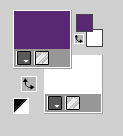 Apri Alpha Matin d'hiver Finestra>Duplica o sulla tastiera maiuscola+D per fare una copia.  Chiudi l'originale. La copia, che sarÓ la base del tuo lavoro, non Ú vuota, ma contiene le selezioni salvate sul canale alfa. Selezione>Seleziona tutto. Apri l'immagine fond  Modifica>Copia. Torna al tuo lavoro e vai a Modifica>Incolla nella selezione. Selezione>Deseleziona. 2. Regola>Sfocatura>Sfocatura gaussiana - raggio 35. 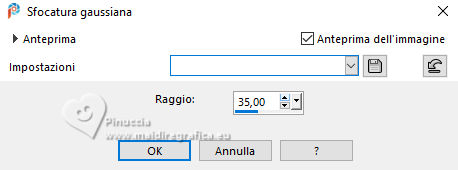 Regola>Aggiungi/Rimuovi disturbo>Aggiungi disturbo. 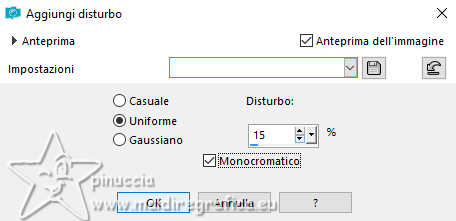 *Facoltativo: Regola>TonalitÓ e Saturazione>VivacitÓ- a 10. 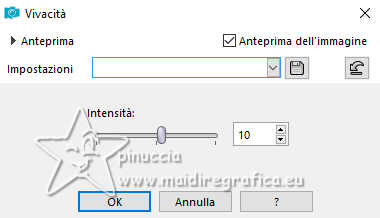 3. Effetti>Plugins>Graphics Plus - Cross Shadow. 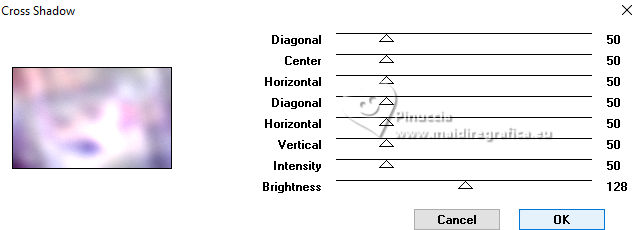 4. Livelli>Duplica. Effetti>Plugins>VM Instant Art - Tripolis, con i settaggi standard. 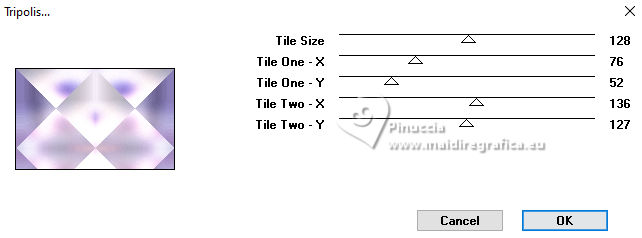 Effetti>Effetti di bordo>Aumenta. Abbassa l'opacitÓ di questo livello al 50%. 5. Selezione>Carica/Salva selezione>Carica selezione da canale alfa. La selezione Sélection #1 Ŕ subito disponibile. Devi soltanto cliccare Carica. 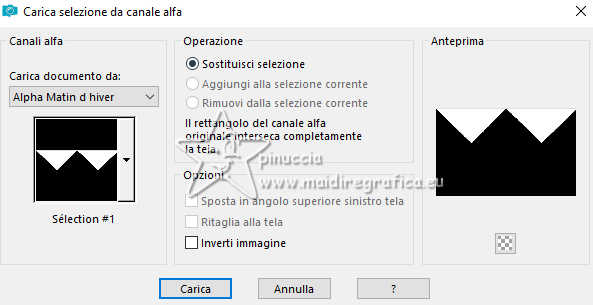 Effetti>Plugins>AP [Lines] - Lines SilverLining 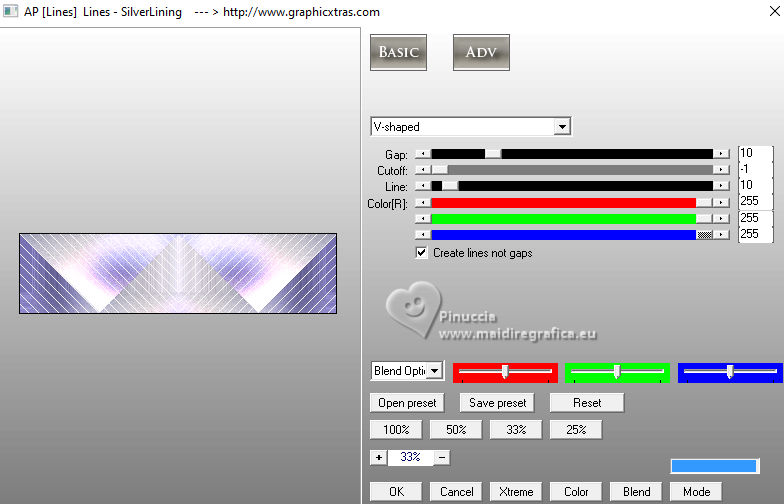 Effetti>Effetti 3D>Sfalsa ombra, colore di primo piano.  Ripeti Sfalsa ombra, verticale e orizzontale -2.  Selezione>Deseleziona. 6. Selezione>Carica/Salva selezione>Carica selezione da canale alfa. Apri il menu delle selezioni e carica la selezione Sélection #2. 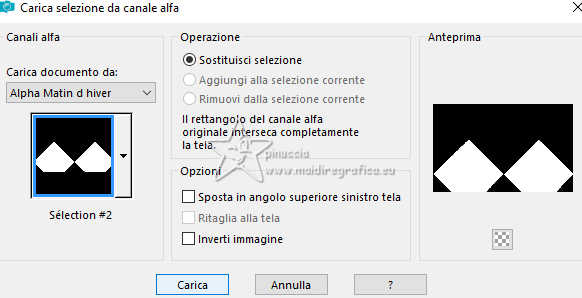 Effetti>Plugins>AP [Lines] - Lines SilverLining 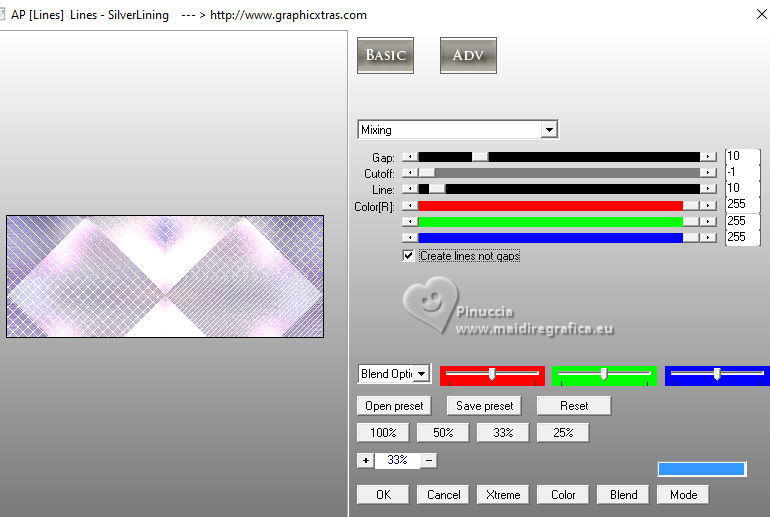 Effetti>Effetti 3D>Sfalsa ombra, con i settaggi precedenti.  Ripeti Sfalsa ombra, verticale e orizzontale 2.  Selezione>Deseleziona. 7. Livelli>Nuovo livello raster. Riempi  con il colore bianco. con il colore bianco.Livelli>Nuovo livello maschera>Da immagine. Apri il menu sotto la finestra di origine e vedrai la lista dei files aperti. Seleziona la maschera NarahsMasks_1837 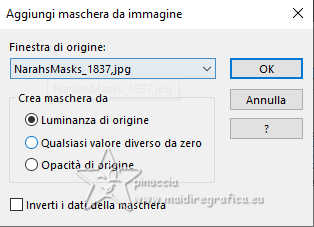 Effetti>Effetti di bordo>Aumenta. Livelli>Unisci>Unisci gruppo. 8. Effetti>Effetti di trama>Intessitura colore intessitura: colore di primo piano. 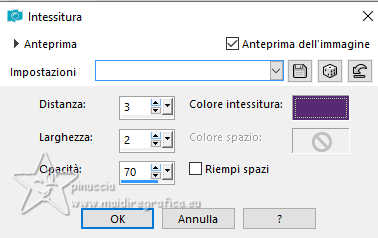 Effetti>Effetti 3D>Sfalsa ombra, colore di primo piano.  9. Apri il tube mist fond 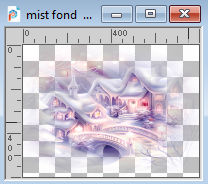 Modifica>Copia. Torna al tuo lavoro e vai a Modifica>Incolla come nuovo livello. Posiziona  correttamente il tube al centro della maschera, correttamente il tube al centro della maschera,pu˛ anche leggermente debordare. Selezione>Carica/Salva selezione>Carica selezione da canale alfa. Apri il menu delle selezioni e carica la selezione Sélection #3. 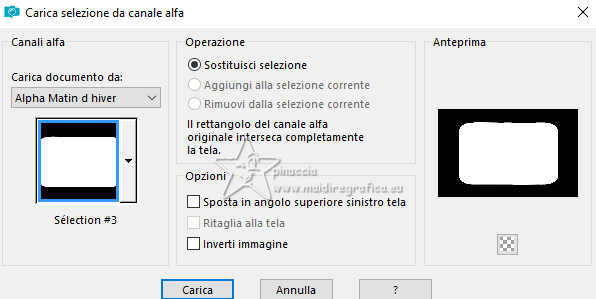 Selezione>Inverti. Premi sulla tastiera il tasto CANC  Selezione>Deseleziona. 10. Livelli>Duplica. Livelli>Unisci>Unisci gi¨. Effetti>Filtro definito dall'utente - seleziona il preset Emboss 3 e ok. 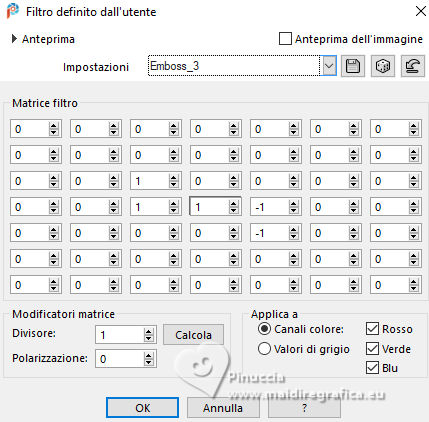 11. Livelli>Nuovo livello raster. Selezione>Carica/Salva selezione>Carica selezione da canale alfa. Apri il menu delle selezioni e carica nuovamente la selezione Sélection #3. 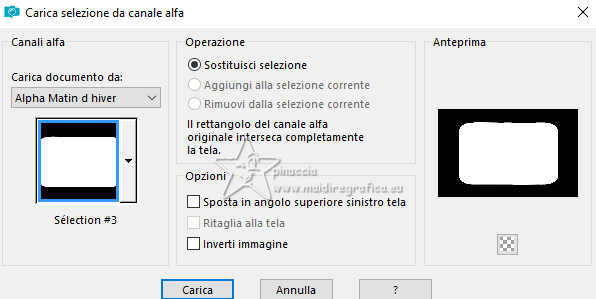 Effetti>Effetti 3D>Ritaglio - colore di primo piano. 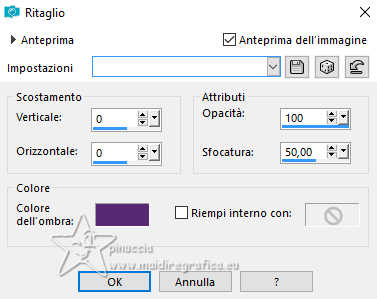 Livelli>Duplica. Livelli>Unisci>Unisci gi¨ - 2 volte. 12. Selezione>Modifica>Espandi - 4 pixels. Effetti>Effetti 3D>Sfalsa ombra, con i settaggi precedenti.  Selezione>Deseleziona. 14. Livelli>Nuovo livello raster. Selezione>Carica/Salva selezione>Carica selezione da canale alfa. Apri il menu delle selezioni e carica nuovamente la selezione Sélection #4. 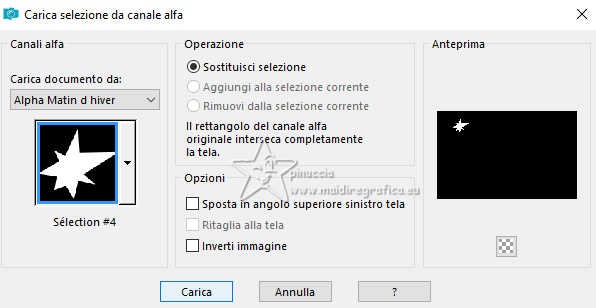 Riempi  la selezione con il gradiente. la selezione con il gradiente.Regola>Sfocatura>Sfocatura gaussiana - raggio 5.  15. Effetti>Effetti di trama>Intessitura, con i settaggi precedenti. 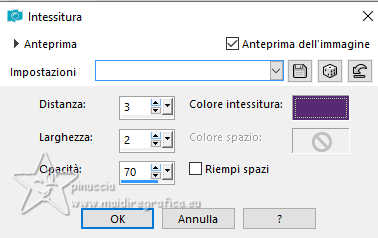 Effetti>Plugins>Alien Skin Eye Candy 5 Impact - Glass. 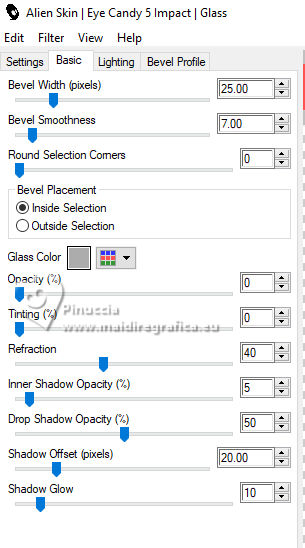 16. Effetti>Plugins>Alien Skin Eye Candy 5 Impact - Backlight. 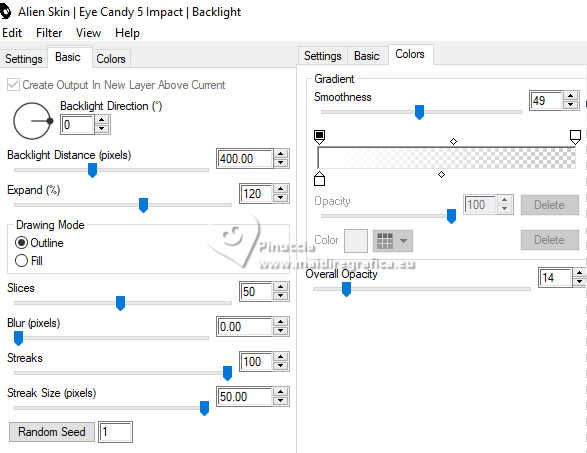 17. Regola>TonalitÓ e saturazione>Vibrazione - a 57 (adatta se necessario)  Selezione>Deseleziona. Copia questa stella: Modifica>Copia. Modifica>Incolla come nuova immagine, e minimizza questa immagine. 18. Torna al tuo lavoro. Sei sempre sul livello della stella. Livelli>Duplica. Immagine>Ridimensiona, al 75%, tutti i livelli non selezionato. Tasto K per attivare lo strumento Puntatore  Posizione X: 652,00 - Posizione Y: 22,00. 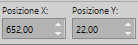 19. Modifica>Copia Speciale>Copia Unione Immagine>Aggiungi bordatura, 2 pixels, simmetriche, colore di primo piano. Immagine>Aggiungi bordatura, 3 pixels, simmetriche, colore bianco. Immagine>Aggiungi bordatura, 3 pixels, simmetriche, colore di primo piano. Immagine>Aggiungi bordatura, 20 pixels, simmetriche, colore bianco. Immagine>Aggiungi bordatura, 1 pixel, simmetriche, colore di primo piano. Immagine>Aggiungi bordatura, 30 pixels, simmetriche, colore bianco. 20. Attiva lo strumento Bacchetta magica  e clicca nel bordo di 20 pixels per selezionarlo. Modifica>Incolla nella selezione Regola>Sfocatura>Sfocatura gaussiana - raggio 20.  Regola>TonalitÓ e saturazione>VivacitÓ 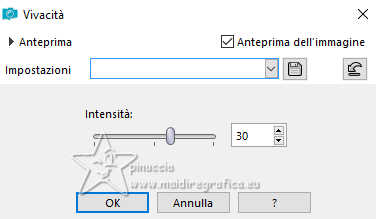 Regola>Aggiungi/Rimuovi disturbo>Aggiungi disturbo, con i settaggi precedenti. Effetti>Plugins>Graphics Plus - Cross shadow, con i settaggi precedenti. Modifica>Copia 21. Selezione>Seleziona tutto. Livelli>Nuovo livello raster. Modifica>Incolla nella selezione Selezione>Deseleziona. 22. Immagine>Rifletti>Rifletti orizzontalmente (Immagine>Rifletti) Immagine>Rifletti>Rifletti verticalmente (Immagine>Capovolgi). 23. Selezione>Seleziona tutto. Selezione>Modifica>Contrai - 30 pixels. Effetti>Effetti 3D>Sfalsa ombra, colore di primo piano.  Selezione>Deseleziona. 24. Apri il tube dell'uccello oiseau hiver-coly  Cancella il watermark e vai a Modifica>Copia. Torna al tuo lavoro e vai a Modifica>Incolla come nuovo livello. Immagine>Ridimensiona, al 60%, tutti i livelli non selezionato. Sposta  il tube in basso a destra. il tube in basso a destra.Effetti>Effetti 3D>Sfalsa ombra, colore di primo piano. 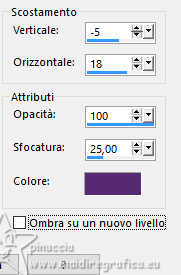 25. Apri il tube delle stella messo da parte al punto 17. Modifica>Copia. Torna al tuo lavoro e vai a Modifica>Incolla come nuovo livello. Sposta  il tube in alto a sinistra. il tube in alto a sinistra.Livelli>Duplica. Sposta  questo tube nell'angolo a destra. questo tube nell'angolo a destra.26. Apri il tube della donna femmeM9-coly  Cancella il watermark e vai a Modifica>Copia. Torna al tuo lavoro e vai a Modifica>Incolla come nuovo livello. Immagine>Ridimensiona, al 91%, tutti i livelli non selezionato (per il tube fornito). Immagine>Rifletti>Rifletti orizzontalmente (Immagine>Rifletti). Sposta  il tube a sinistra. il tube a sinistra.Effetti>Effetti 3D>Sfalsa ombra, a scelta. 27. Firma il tuo lavoro. Immagine>Aggiungi bordatura, 1 pixel, simmetriche, colore di primo piano. Immagine>Ridimensiona, 950 pixels di larghezza, tutti i livelli selezionato. Salva in formato jpg. Per i tubes di questo esempio grazie Wieskes e La Bella Caribeña    Puoi scrivermi se hai problemi o dubbi, o trovi un link che non funziona, o soltanto per un saluto. |




